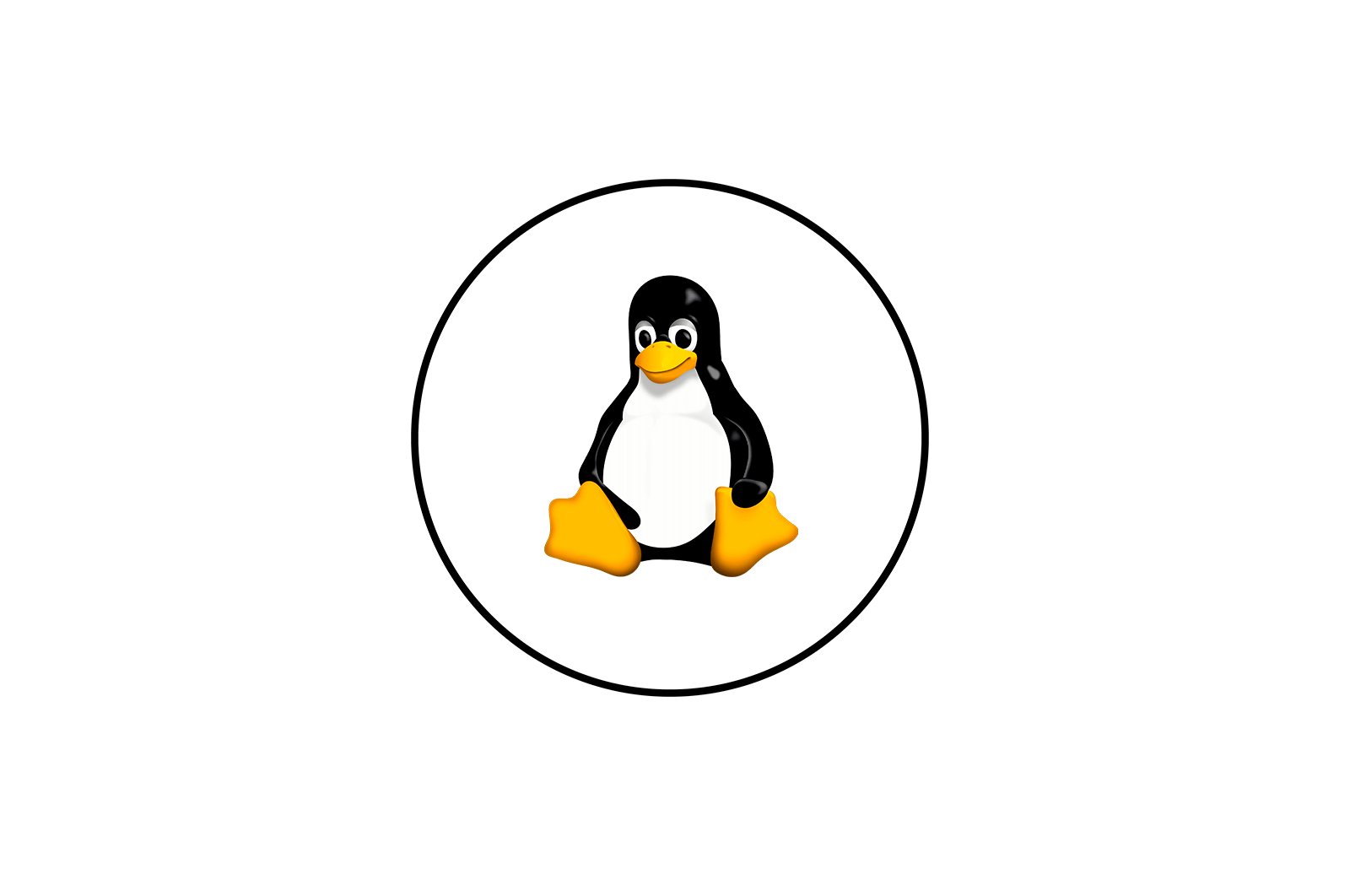
Google Chrome-ni Linux-ga o’rnatish haqida malumot
Dunyodagi eng mashhur brauzerlardan biri bu Google Chrome. Tizim resurslarining katta iste’moli va unchalik ham qulay bo’lmagan yorliqlarni boshqarish tizimi tufayli barcha foydalanuvchilar o’z ishlaridan mamnun emaslar. Ammo, bugungi kunda biz ushbu brauzerning afzalliklari va kamchiliklari haqida emas, balki uni Linux yadrosi asosida operatsion tizimlarga o’rnatish tartibi haqida gapirishni istaymiz. Ma’lumki, ushbu vazifani bajarish bir xil Windows platformasidan sezilarli darajada farq qiladi, shuning uchun batafsil ko’rib chiqishni talab qiladi.
Google Chrome-ni Linux-ga o’rnatish
Quyida biz ushbu brauzerni o’rnatish uchun ikki xil usulni taklif qilamiz. Ularning har biri muayyan vaziyatda eng mos keladi, chunki siz o’zingizning kompilyatsiya va versiyani tanlashingiz va keyin barcha komponentlarni operatsion tizimga qo’shishingiz mumkin. Deyarli barcha Linux tarqatishlarida jarayon bir xil, faqat bitta usulda siz mos keladigan paket formatini tanlashingiz kerak bo’ladi, shuning uchun biz sizga Ubuntu-ning so’nggi versiyasi asosida qo’llanmani taklif qilamiz.
1-usul: Paketni rasmiy veb-saytidan o’rnating
Linux tarqatish uchun yozilgan brauzerning maxsus versiyalarini rasmiy Google veb-saytidan yuklab olish mumkin. Paketni kompyuteringizga yuklab olishingiz va keyingi o’rnatishni amalga oshirishingiz kerak. Ushbu vazifa bosqichma-bosqich quyidagicha ko’rinadi:
Rasmiy saytdan Google Chrome yuklab olish sahifasiga o’ting
- Yuqoridagi havolani Google Chrome-ning yuklab olish sahifasiga o’ting va tugmani bosing «Chrome -ni yuklab oling.».
- Yuklab olish uchun paket formatini tanlang. Operatsion tizimning to’g’ri versiyalari qavs ichida ko’rsatilgan, shuning uchun hech qanday muammo bo’lmasligi kerak. Shundan so’ng, bosing «Shartlarni qabul qiling va o’rnating»..
- Faylni saqlash uchun joyni tanlang va yuklab olish tugashini kuting.
- Endi siz yuklab olingan DEB yoki RPM paketini standart operatsion tizim vositasi orqali ishga tushirishingiz va tugmani bosishingiz mumkin «O’rnatish».. O’rnatish tugagandan so’ng, brauzerni ishga tushiring va u bilan ishlashni boshlang.
Quyidagi havolalar orqali boshqa maqolalarimizda DEB yoki RPM paketlarini o’rnatish usullari haqida ko’proq ma’lumot olishingiz mumkin.
Batafsil: Ubuntu-da RPM / DEB paketlarini o’rnatish
2-usul: Terminal
Brauzerga kirish yoki tegishli paketni topish har doim ham mumkin emas. Agar shunday bo’lsa, standart konsol sizning tarqatishingizdagi har qanday dasturni, shu jumladan ko’rib chiqilayotgan veb-brauzerni yuklab olish va o’rnatish uchun ishlatilishi mumkin.
- Yugurishdan boshlang «Terminal». har qanday qulay usulda.
- Buyruq yordamida rasmiy veb-saytdan to’g’ri paket formatini yuklab oling
sudo wget https://dl.google.com/linux/direct/google-chrome-stable_current_amd64.debqaerda .debga o’zgartirilishi mumkin.rpmnavbati bilan. - Superuser huquqlarini faollashtirish uchun hisob qaydnomangiz parolini kiriting. Matn terishda belgilar hech qachon ko’rinmaydi, albatta buni hisobga oling.
- Barcha kerakli fayllar yuklab olinguncha kuting.
- Buyruq yordamida tizimga paketni o’rnating
sudo dpkg -i --force-depends google-chrome-stable_current_amd64.deb.
Havola faqat prefiksni o’z ichiga olganligini sezgan bo’lishingiz mumkin amd64bu shuni anglatadiki, yuklab olinadigan versiyalar faqat 64 bitli operatsion tizimlarga mos keladi. Bunday holat, Google 32 versiyasidan so’ng 48.0.2564 bitli versiyalarni nashr etishni to’xtatgani sababli yuzaga keladi. Agar siz bunga to’liq erishmoqchi bo’lsangiz, siz biroz boshqacha harakatlar qilishingiz kerak bo’ladi:
- Siz barcha fayllarni foydalanuvchi omboridan yuklab olishingiz kerak bo’ladi va bu buyruq orqali amalga oshiriladi
wget http://bbgentoo.ilb.ru/distfiles/google-chrome-stable_48.0.2564.116-1_i386.deb. - Agar bajarilmagan bog’liqliklar haqida xato bo’lsa, buyruqni yozing
sudo apt-get install -fva hamma narsa yaxshi ishlaydi. - Shu bilan bir qatorda, bog’liqliklarni qo’lda qo’ying
sudo apt-get install libxss1 libgconf2-4 libappindicator1 libindicator7. - So’ngra tegishli javob variantini tanlab, yangi fayllar qo’shilishini tasdiqlang.
- Buyruq yordamida brauzerni ishga tushiring
google-chrome. - Veb-brauzer bilan o’zaro aloqangizni boshlaydigan asosiy sahifa ochiladi.
Chrome-ning turli xil versiyalarini o’rnating
Boshqa tomondan, men Google Chrome-ning turli xil versiyalarini yonma-yon o’rnatish yoki barqaror, beta-versiyani yoki ishlab chiquvchi versiyasini tanlash imkoniyatini ta’kidlamoqchiman. Barcha harakatlar davom ettiriladi «Terminal»..
- Kirish orqali kutubxonalar uchun maxsus kalitlarni yuklab oling
wget -q -O - https://dl-ssl.google.com/linux/linux_signing_key.pub | sudo apt-key add -. - Keyin kerakli fayllarni rasmiy veb-saytidan yuklab oling —
sudo sh -c 'echo "deb [arch=amd64] http://dl.google.com/linux/chrome/deb/ stable main" >> /etc/apt/sources.list.d/google-chrome.list'. - Tizim kutubxonalarini yangilash —
sudo apt-get update. - Kerakli versiyani o’rnatish jarayonini boshlang —
sudo apt-get install google-chrome-stableqaerda google-chrome-barqaror bilan almashtirilishi mumkingoogle-chrome-betaogoogle-chrome-unstable.
Google Chrome allaqachon o’rnatilgan Adobe Flash Player-ning yangi versiyasiga ega, ammo barcha Linux foydalanuvchilari uni to’g’ri ishlashiga ega emaslar. Sizga veb-saytimizdagi yana bir maqolani o’qib chiqishingizni tavsiya qilamiz, unda plaginni tizimning o’ziga va brauzeriga qanday qo’shish haqida batafsil qo’llanmani topasiz.
Lea tambien: Linuxda Adobe Flash Player-ni o’rnatish
Ko’rib turganingizdek, yuqoridagi usullar har xil va sizning afzalliklaringiz va tarqatish imkoniyatlaringiz asosida Linux-da Google Chrome-ni o’rnatishga imkon beradi. Variantlarning har birini tekshirib ko’rishingizni, so’ngra sizga mos keladiganini tanlashingizni va ko’rsatmalarga amal qilishingizni qat’iy tavsiya qilamiz.
Biz sizning muammoingizda sizga yordam bera olganimizdan xursandmiz.
Bizning mutaxassislarimiz imkon qadar tezroq javob berishga harakat qilishadi.
Ushbu maqola sizga yordam berdimi?
Linux, Texnologiyalar
Google Chrome-ni Linux-ga o’rnatish